現在値取得設定をする
現在値モニタリング対象のTR-700Wシリーズの機器を登録します。
注意
TR-700Wシリーズの機器で現在値モニタを利用するには、ネットワークに関する設定を完了している必要があります。
詳しくは、TR-700Wシリーズ付属の基本ガイドまたは操作ガイドをご覧ください。
- 現在値モニタを起動します。
- [設定]メニューから[現在値取得設定]を選択します。"TR-700W"を選択し、OKボタンをクリックします。

- TR-700W 現在値取得設定ウィンドウが開き、しばらくすると同一ネットワーク内のTR-700Wシリーズの機器が一覧表示されます。

注意
- "Windows セキュリティの重要な警告"画面が表示される場合は、"アクセスを許可する"または"ブロックを解除する"を選択してください。
- パソコンと同一ネットワーク上にないTR-700Wシリーズの機器から現在値を取得したい場合は、[操作]メニューから[固定アドレスのTR-700Wを追加]を選択し、IPアドレスまたはドメインを追加する必要があります。
- モニタリング対象のTR-700Wシリーズの機器をダブルクリックします。
- "現在値を取得する"にチェックをし、TR-700W 設定ユーティリティの[本体設定]で設定したLAN通信用パスワードを入力します。
(初期値: password)
記録データも同時に取得したい場合は、 "記録データを取得する"にチェックを入れます。
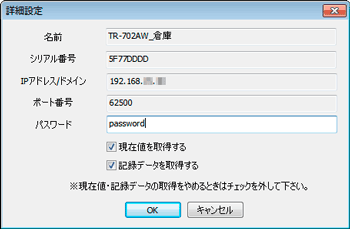
注意
記録データを取得するには、TR-700Wシリーズの機器が記録中である必要がります。
- [OK]ボタンをクリックすると設定が反映されます。

現在値の取得対象 
記録データの取得対象 アイコンなし 現在値、記録データの取得対象になっていない - 通信テストをします。
通信対象のTR-700Wシリーズの機器を右クリックし、表示されたメニューから[通信テスト]を選択します。
[成功]と表示されれば、通信テストは成功です。

- 現在値モニタ画面に現在値の一覧が表示されます。

注意
初めて利用する場合、現在値が表示されるまで、最大1分程度時間がかかります。